Les traductions sont fournies par des outils de traduction automatique. En cas de conflit entre le contenu d'une traduction et celui de la version originale en anglais, la version anglaise prévaudra.
Attachement et déplacement de ressources
Important
Le AWS OpsWorks Stacks service a atteint sa fin de vie le 26 mai 2024 et a été désactivé tant pour les nouveaux clients que pour les clients existants. Nous recommandons vivement aux clients de migrer leurs charges de travail vers d'autres solutions dès que possible. Si vous avez des questions sur la migration, contactez l' AWS Support équipe sur AWS Re:Post
Une fois que vous avez enregistré une ressource auprès d'une pile, vous pouvez l'attacher à l'une des instances de la pile. Vous pouvez également déplacer une ressource attachée depuis une instance vers une autre. Remarques :
-
Lorsque vous attachez ou déplacez des volumes Amazon EBS, les instances impliquées dans l'opération doivent être hors ligne. Si l'instance qui vous intéresse n'est pas sur la page Ressources, accédez à la page Instances et arrêtez l'instance. Une fois qu'elle a été arrêtée, vous pouvez revenir à la page Ressources, puis attacher ou déplacer la ressource.
-
Lorsque vous attachez ou déplacez les adresses IP Elastic, les instances peuvent être en ligne ou hors connexion.
-
Si vous supprimez une instance, toutes les ressources attachées demeurent enregistrées auprès de la pile. Vous pouvez alors attacher la ressource à une autre instance ou, si vous n'en avez plus besoin, annuler l'enregistrement de la ressource.
Rubriques
Affectation de volumes Amazon EBS à une instance
Note
Vous ne pouvez pas attribuer de volumes Amazon EBS à des instances Windows.
Vous pouvez attribuer un volume Amazon EBS enregistré à une instance et le déplacer d'une instance à l'autre, mais les deux instances doivent être hors ligne.
Pour attribuer un volume Amazon EBS à une instance
-
Sur la page Ressources, cliquez sur Attribuer à une instance dans la colonne Instance du volume approprié.
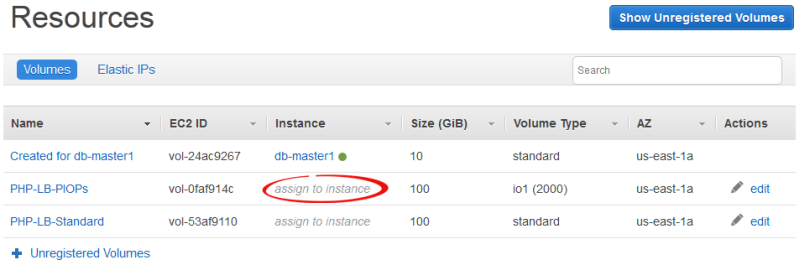
-
Sur la page des détails du volume, sélectionnez l'instance appropriée, spécifiez le nom du volume et le point de montage, puis cliquez sur Enregistrer pour attacher le volume à l'instance.
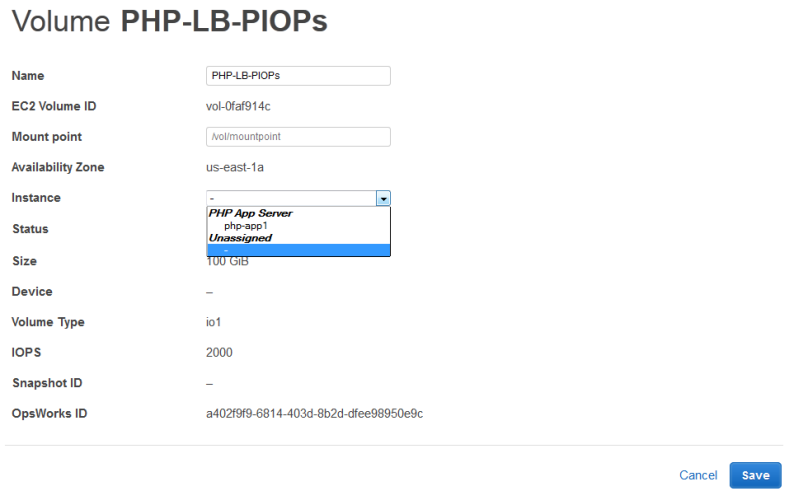
Important
Si vous avez attribué un volume externe en cours d'utilisation à votre instance, vous devez utiliser la EC2 console, l'API ou la CLI Amazon pour le supprimer de l'instance d'origine, sinon le processus de démarrage échouera.
Vous pouvez également utiliser la page de détails pour déplacer un volume Amazon EBS attribué vers une autre instance de la pile.
Pour déplacer un volume Amazon EBS vers une autre instance
-
Assurez-vous que les deux instances se trouvent dans l'état hors connexion.
-
Sur la page Ressources, cliquez sur Volumes, puis cliquez sur Modifier dans la colonne Actions du volume.
-
Effectuez l’une des actions suivantes :
-
Pour déplacer le volume vers une autre instance de la pile, sélectionnez l'instance appropriée dans la liste Instance, puis cliquez sur Enregistrer.
-
Pour déplacer le volume vers une instance d'une autre pile, annulez l'enregistrement du volume, enregistrez le volume auprès de la nouvelle pile et attachez-le à la nouvelle instance.
-
Association des adresses IP Elastic auprès d'une instance
Vous pouvez associer une adresse IP Elastic enregistrée auprès d'une instance et la transférer d'une instance vers une autre, y compris les instances d'autres piles. Les instances peuvent être en ligne ou hors connexion.
Pour associer une adresse IP Elastic à une instance
-
Sur la page Ressources, cliquez sur Associer à l'instance dans la colonne Instance de l'adresse appropriée.
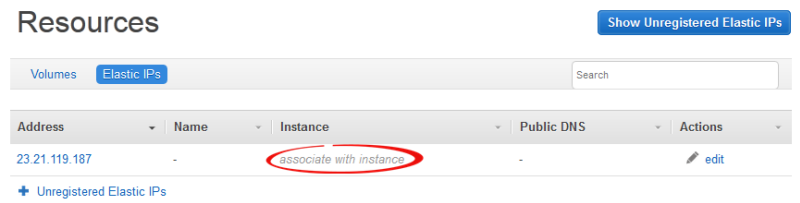
-
Sur la page des détails de l'adresse, sélectionnez l'instance appropriée, spécifiez le nom de l'adresse et cliquez sur Enregistrer pour associer l'adresse à l'instance.
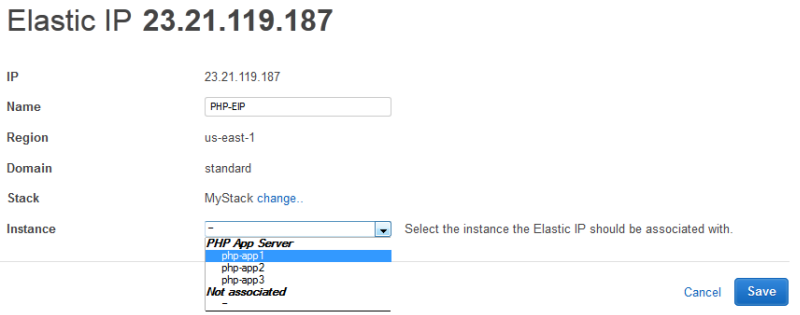
Note
Si l'adresse IP Elastic est actuellement associée à une autre instance en ligne, OpsWorks Stacks la réaffecte automatiquement à la nouvelle instance.
Vous pouvez aussi utiliser la page des détails pour déplacer une adresse IP Elastic associée vers une autre instance.
Pour déplacer une adresse IP Elastic vers une autre instance
-
Sur la page Ressources, cliquez sur Elastic, IPs puis sur Modifier dans la colonne Actions de l'adresse.
-
Effectuez l’une des actions suivantes :
-
Pour déplacer l'adresse vers une autre instance de la pile, sélectionnez l'instance appropriée dans la liste Instance, puis cliquez sur Enregistrer.
-
Pour déplacer l'adresse vers une instance d'une autre pile, cliquez sur Modifier dans les paramètres Pile pour afficher la liste des piles disponibles. Sélectionnez une pile à partir de la liste Pile et une instance à partir de la liste Instance. Puis, cliquez sur Save (Enregistrer).
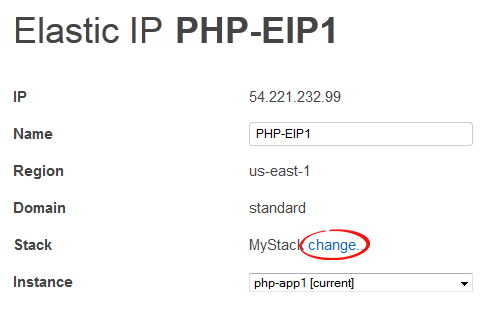
-
Une fois que vous avez joint ou déplacé une adresse, OpsWorks Stacks déclenche un événement de configuration du cycle de vie pour informer les instances de la pile de la modification.
Associer des instances Amazon RDS à une application
Vous pouvez associer une instance Amazon RDS à une ou plusieurs applications.
Pour associer une instance Amazon RDS à une application
-
Sur la page Ressources, cliquez sur Ajouter une application dans la colonne Applications de l'instance appropriée.
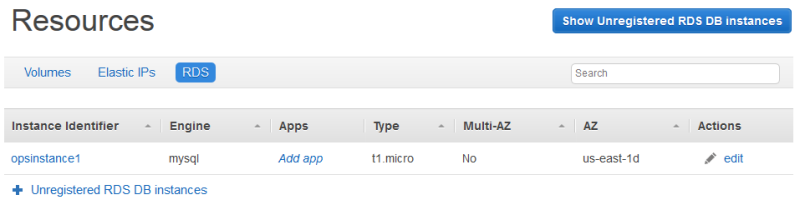
-
Utilisez la page Ajouter une application pour joindre l'instance Amazon RDS. Pour de plus amples informations, veuillez consulter Ajout d'applications.
Étant donné qu'un Amazon RDS peut être attaché à plusieurs applications, il n'existe aucune procédure spéciale pour déplacer l'instance d'une application à l'autre. Modifiez simplement la première application pour supprimer l'instance RDS ou modifiez la deuxième application pour ajouter l'instance RDS. Pour de plus amples informations, veuillez consulter Modification des applications.